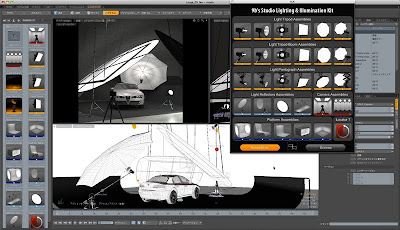 私のところでは、最近フォトリアルなプロダクトCGを制作する機会が増えています。
私のところでは、最近フォトリアルなプロダクトCGを制作する機会が増えています。写真の代わりというよりは、写真として使えるレベルのものを要求されることが多いので、ライティングもかなりこったセッティングになります。
それで、その都度ライティングのセットを組むのも効率が悪いのでライティングのワークフローを考え直さねばと思っていたわけですが、先日LuxologyからSLIK:Studio Lighting and Illumination Kitなるものがリリースされたので、早速入手してみました。
大変おもしろく、またすばらしいキットなので、できれば数回に分けてレビューしてみたいと思います。
また、2月19日のセミナーでSLIKのデモをおこなうつもりなので興味のある方は是非ご参加ください。(2月19日のセミナーは、マテリアルがメインなのでSLIKはちょっとだけね。)
さて、フォトリアルなプロダクトCGになぜ複雑なライティングが必要なのかというと一番は映り込みの問題かな。簡単にいうと映り込みの表情の豊かさって重要なんです。
例えば、エリアライトでライティングした場合に映り込み用にエリアライトと同じ場所にルミナンスを設定したポリゴンを置くことはよくあると思いますが、これだけではイラスト臭くなってしまうので、いろいろと細工を施します。どういう細工かって言う説明は抜きにしてSLIKを使うと細工したようになるという便利なキットなわけです。
前置きはこれぐらいにして、
SLIKは主にプロダクトのスタジオ撮影をシュミレーションしてくれるツールと考えていいでしょう。
スタジオ撮影に必要なライトやステージが収録されています。また、スタジオのライティングを再現したHDRIも含まれています。
これらのアイテムは、プリセットのパレットから選択して使うこともできますが、SLIKをインストールすると水平ツールバーにボタンが追加されるので、ボタンをクリックして専用のパレットからアイテムを選択できるようになっています。
SLIKで特に注目する点は、豊富なライトのアクセサリーと言えるでしょう。
現実のライトにもいろんな種類がありますが、どんな種類のライトにも中には同じようなバルブが入っていてライトの種類っていうのは、アクセサリーの種類になるわけです。(ストロボの場合)そのアクセサリーの違いでいろんな照明効果を生み出すことができます。
SLIKには、リフレクターやアンブレラ、バンクは当然のこと、バンドア、スヌート、ハニカムまであります。普通の人にはなじみのない用語ですが、カメラマンの人なんて、驚いて腰をぬかすほどのマニアックさなんですよ。
また、ライトの調整はほとんどがチャンネルホールで調整できるという作り込み。
ちょっとやり過ぎ的な印象も否めないですが、まぁとにかくよくここまで本格的に再現できたもんだと関心します。
次はライトの種類によるライティング効果の違いなどを書いてみたいと思います。
Hibi さん、こんばんは!
返信削除プロのHibi さんの目からご覧になっても、かなりのもののようですね。フォトリアルな表現は、とても興味のある分野なので、SLIK には興味津々です。次のセミナー参加したいのですが、残念ながら予定が(涙
次のレビューも期待しております(^^
Iwaiさん、こんにちは。
返信削除できれば、今日にもSLIKのことを更新するつもりです。
まぁ、いいことばかり書いてもなんなんで、ちくりちくりと攻めてみたいと思います。
セミナーの件ですが、さっきtwitterを見たらIwaiさんは毎週金曜日は東京出張って書いてありましたやん。
セミナーは、基本的に第3金曜日なので当分無理ですよね。
まぁ、春になると今の忙しさから解放されそなので、僕の方からお伺いしたいと思いますので、よろしくお願いします。